iPad でアプリを削除できない理由 [簡単な修正方法]
 投稿者 リサ・オウ / 18年2024月09日00:XNUMX
投稿者 リサ・オウ / 18年2024月09日00:XNUMX こんにちは、みんな!私の iPad には、プリインストールされたアプリや内蔵アプリを含め、たくさんのアプリがインストールされているため、ストレージがほぼ満杯になっています。 iPad に保存されている未使用のアプリケーションをいくつかアンインストールしようとしました。しかし、原因不明の行動ができない。初めて遭遇するのでどうすればいいのかわかりません。 iPad でアプリを削除できない理由を理解するのを手伝ってもらえますか?ありがとう!
iPadでアプリを削除できない理由は、故障している可能性があるか、許容できる可能性があります。この投稿の理由については、下にスクロールしてご覧ください。問題があれば、それを修正するための解決策も含まれています。
![iPad でアプリを削除できない理由 [簡単な修正方法]](https://www.fonelab.com/images/ios-system-recovery/why-cant-i-delete-apps-on-my-ipad/why-cant-i-delete-apps-on-my-ipad.jpg)

ガイド一覧
パート 1. iPad でアプリを削除できない理由
iPad でアプリを削除できない理由はさまざまです。この投稿では、前述の問題を引き起こす要因のいくつかをリストします。詳細については、下にスクロールしてご覧ください。
- 有効な制限 - Apple デバイスはデータやその他の情報の保護に重点を置いています。その場合、アプリを削除しようとすると、複数の制限が影響を及ぼしたり、干渉したりすることが予想されます。
- アプリは内蔵またはプリインストールされており、ダウンロードするかどうかに関係なく、iPad にはすでにアプリがインストールされています。削除しようとしているアプリが削除できない場合、それらのアプリはプレインストールされているか、内蔵されている可能性があります。
- バグと不具合 - アプリを削除できない場合、iPad システムでバグや不具合が発生する可能性があります。
パート2。iPadでアプリを削除できない問題を修正する方法
良いニュースです! iPad アプリを削除できない場合でも、このセクションが役に立ちますので、心配する必要はありません。問題を解決するための最適なトラブルシューティング方法が表示されます。下にスクロールしてご覧ください。
オプション 1. 制限をオフにする
Apple デバイスには、一部の操作を制限できるスクリーンタイム機能があります。アプリを削除する処理も含まれる場合があります。 iPad の制限をオフにする方法を知りたいですか?詳細な手順は以下を参照してください。
ステップ 1アクセス 設定 アプリケーションと選択 上映時間 左側のボタン。後で、右側に一連のオプションが表示されます。
ステップ 2をタップ Continue ボタンを押して、 これは私のiPadです オプション。後で、 コンテンツとプライバシーの制限 上部にあるボタン。
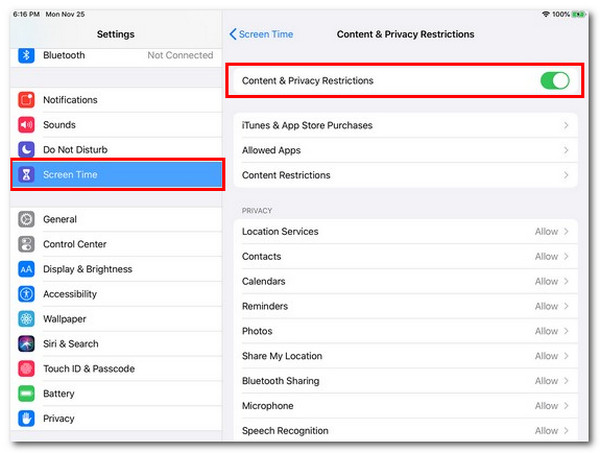
FoneLabはiPhone / iPad / iPodをDFUモード、リカバリーモード、Appleロゴ、ヘッドフォンモードなどからデータを失わずに通常の状態に修正することを可能にします。
- 無効化されたiOSシステムの問題を修正します。
- データを損失することなく、無効なiOSデバイスからデータを抽出します。
- 安全で使いやすいです。
オプション 2. iPad を再起動する
また、ワイルドカード*を使用すると、任意の文字にマッチし、XNUMXつのコマンドで複数のファイルを削除することができます。 iPadを再起動します システムのバグや不具合を取り除くため。 iPad のモデルのボタンに応じて、以下の手順を参照してください。進む。
iPad にホームボタンがある場合は、トップボタンを押し続けます。後で、電源オフ スライダー アイコンをスライドして iPad の電源をオフにします。 Apple ロゴが表示されるまでトップボタンを押し続けて、再度電源をオンにします。
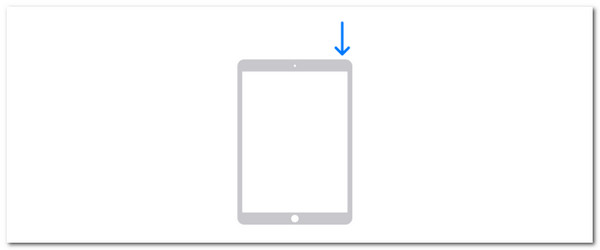
iPad にホームボタンがない場合は、音量ボタンまたはトップボタンを押し続けます。後で、電源オフアイコンをスライドして iPad の電源をオフにします。トップボタンを押したままにして、iPad の電源を再度オンにします。
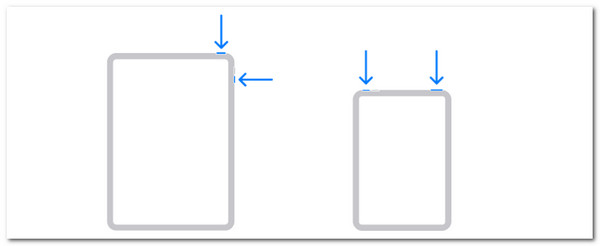
オプション 3. ソフトウェア バージョンの更新
上記のトラブルシューティング方法以外に、次のこともできます。 iPadのソフトウェアバージョンをアップデートする 上記の問題を解決するには。以下の方法を参照してください。
に行きます 設定 iPad のアプリを選択し、 ボタン。 その後、 ソフトウェアの更新 メインインターフェイスの上部にあるボタン。後で、iPad に利用可能なアップデートがあるかどうかが iPad から通知されます。をタップしてください ダウンロードとインストール iPad が新しいバージョンを見つけた場合は、ボタンをクリックします。
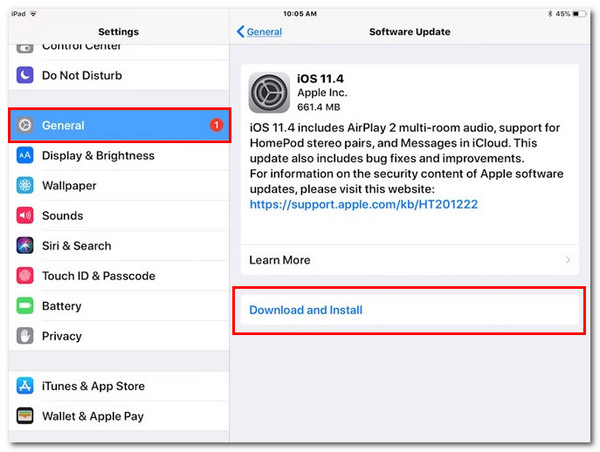
オプション4 FoneLab iOSシステムの回復を使用する
サードパーティのツールでも iPadOS の誤動作を修正できることをご存知ですか?あなたが持っている FoneLab iOSシステムの回復 言及された問題については!画面の問題、iPadOS バージョンのアップグレードまたはダウングレードなど、50 以上の問題をサポートします。問題を修正するための 2 つの修復モード、標準モードと詳細モードがあります。以下の詳細な手順に従うことで、それらの機能を理解できます。
FoneLabはiPhone / iPad / iPodをDFUモード、リカバリーモード、Appleロゴ、ヘッドフォンモードなどからデータを失わずに通常の状態に修正することを可能にします。
- 無効化されたiOSシステムの問題を修正します。
- データを損失することなく、無効なiOSデバイスからデータを抽出します。
- 安全で使いやすいです。
ステップ 1iOS システム回復ソフトウェアをコンピュータにダウンロードして起動します。その後、選択してください iOSシステム復旧 画面上のボタン。後ほど、を選択してください 開始 ボタンをクリックして、この投稿で言及されている問題の修正を開始します。
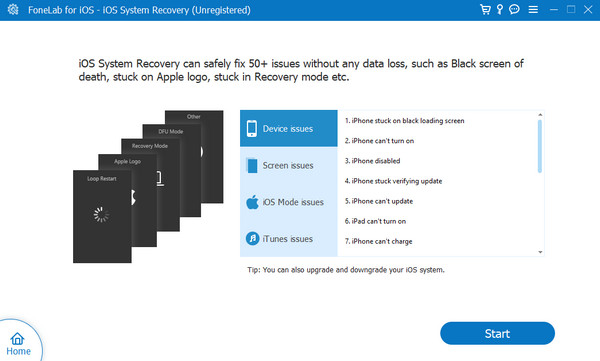
ステップ 2USB ケーブルを入手し、それを使用して iPad をコンピュータに接続します。後で、2 つの修復モードから選択します。名前の下と以下のスクリーンショットに示されている関数をお読みください。後で、 確認します ボタンを押して続行します。
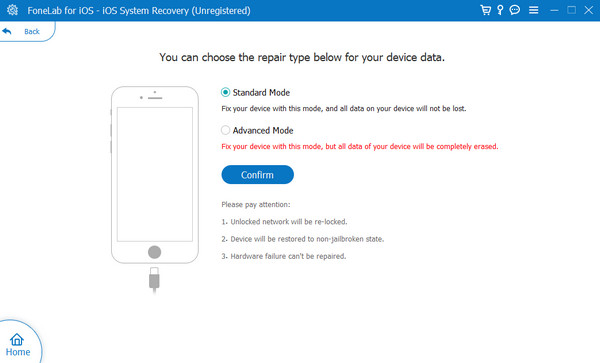
ステップ 3画面上の指示に従ってください。 iPadをリカバリモードにする. 後で、 最適化 or 修理 ボタンをクリックして、前述の問題を修正します。
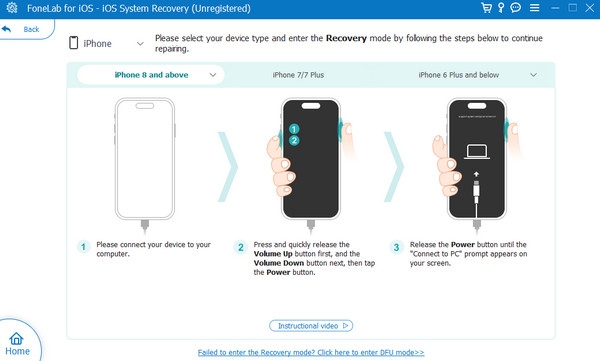
FoneLabはiPhone / iPad / iPodをDFUモード、リカバリーモード、Appleロゴ、ヘッドフォンモードなどからデータを失わずに通常の状態に修正することを可能にします。
- 無効化されたiOSシステムの問題を修正します。
- データを損失することなく、無効なiOSデバイスからデータを抽出します。
- 安全で使いやすいです。
パート 3. iPad でアプリを削除する方法
ここでは、iPad 上のアプリを適切に削除するためのおまけのヒントを紹介します。 iPadに内蔵されているアプリやプリインストールされているアプリは、どのような手順で削除しても削除できませんのでご注意ください。含まれるアプリには、メッセージ、設定、写真などがあります。
ただし、このプロセスで実行できるのは、 iPadでアプリを個別に削除する。ホーム画面から同時に削除するオプションはありません。最良の結果を得るために、詳細な手順に従い、それに応じて真似してください。進む。
ステップ 1iPad を開くと、[ホーム画面] セクションが表示されます。 iPad で削除したいアプリを見つけてください。その後、それらを長押しすると、ドロップダウン オプションが表示されます。
ステップ 2をタップしてください アプリを削除 最後のオプションのボタンをクリックします。その後、確認ダイアログが画面に表示されます。をタップします。 削除 ボタンをクリックして、iPad 上で削除することを選択したアプリを削除します。
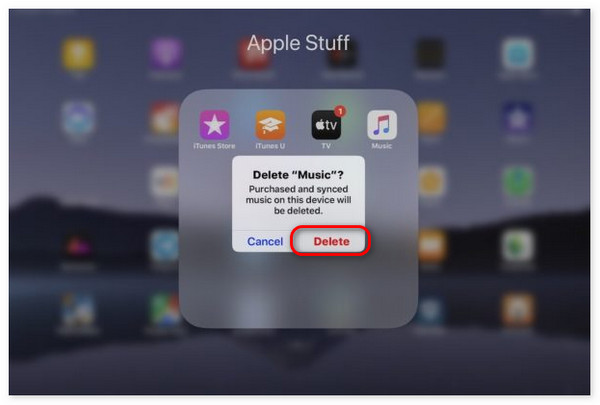
または、iPad からアプリを削除することもできます 設定。アイコンをタップするだけで起動できます。その後、選択してください iPadストレージ ボタンを押して下にスワイプします。削除したいアプリを見つけてタップします。後で、 削除
FoneLabはiPhone / iPad / iPodをDFUモード、リカバリーモード、Appleロゴ、ヘッドフォンモードなどからデータを失わずに通常の状態に修正することを可能にします。
- 無効化されたiOSシステムの問題を修正します。
- データを損失することなく、無効なiOSデバイスからデータを抽出します。
- 安全で使いやすいです。
パート 4. iPad でアプリを削除できない理由に関する FAQ
アプリを削除する代わりに非表示にする方法はありますか?
はい。 iPad アプリを削除する代わりに、非表示にすることができます。 アプリ。をタップするだけです。 右下隅のアイコン。後でアカウント プロファイルを選択すると、次のインターフェイスにオプションが表示されます。を選択してください 購入 オプションのボタンをクリックして、非表示にするアプリを見つけます。それらを左にスワイプして、 隠す
iPad 上のアプリを削除するにはジェイルブレイクを検討する必要がありますか?
確かに、脱獄を通じて iPad 上のアプリを削除することができます。ただし、iPad 上のアプリを削除する前述の手法はお勧めしません。ウイルスやその他の問題に対して脆弱になる可能性があるためです。さらに、製造元である Apple からの iPad の保証も無効になります。
FoneLabはiPhone / iPad / iPodをDFUモード、リカバリーモード、Appleロゴ、ヘッドフォンモードなどからデータを失わずに通常の状態に修正することを可能にします。
- 無効化されたiOSシステムの問題を修正します。
- データを損失することなく、無効なiOSデバイスからデータを抽出します。
- 安全で使いやすいです。
結論として、不明な理由、制限、制限などによりiPadでアプリを削除できない理由について説明します。この投稿では、iPadOS モデルの前述の問題を解決するために使用できるトラブルシューティング方法にも取り組みます。その中でも、ぜひご検討ください FoneLab iOSシステムの回復。この問題についてさらに質問はありますか?以下のコメント欄に残してください。ありがとう!
